動画高品質化 シリーズ 製品活用方法(Tips)
出力後、アスペクト比をキープしたまま解像度だけを変更する方法
出力後、アスペクト比をキープしたまま解像度だけを変更する方法。
例として、1920×1080を720×480(DVD解像度)に変更する場合を以下に掲載します
★ Video MONSTERは無料で体験できます。
手順1:動画を取り込む
Video MONSTERを起動します。
「ファイルを追加」をクリックして、
動画をVideo MONSTERに取り込みます。
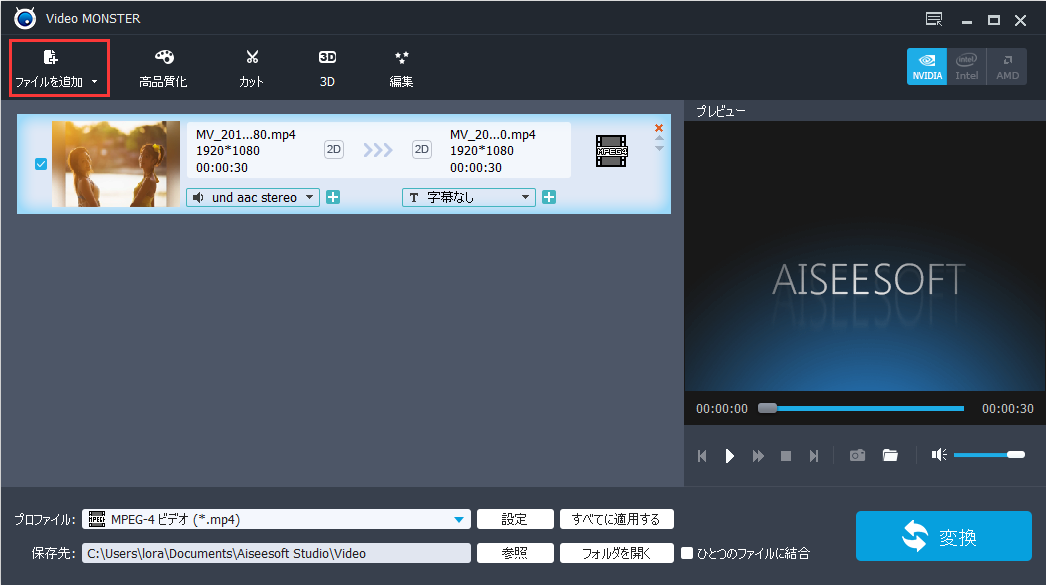
手順2:出力のアスペクト比を設定します
設定をクリックし、「プロフィール設定」ウィンドウを開きます。

アスペクト比「オート」を解除し「16:9」に設定します。
同時に解像度を「720×480」に設定し、「OK」をクリックします
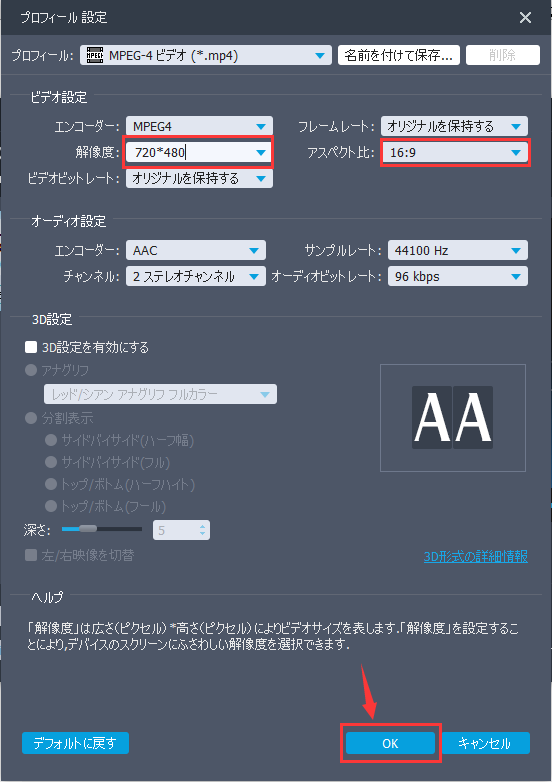
手順3:出力後の画面を確認します
Video MONSTERのメイン製品画面に戻りました。
画面上部の「編集」ボタンをクリックします。
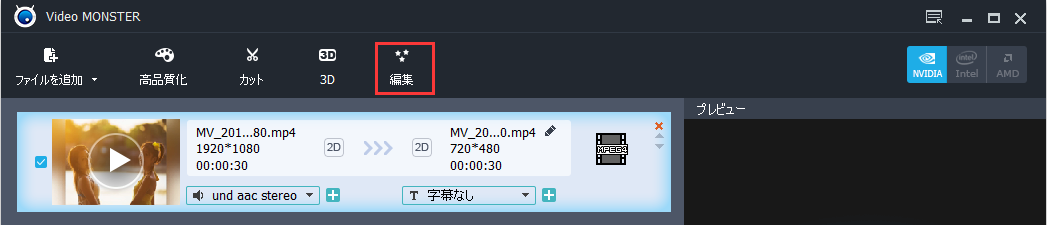
出力のプレビュー、解像度やアスペクト比を確認してから、
「閉じる」をクリックして、この画面を閉じます。
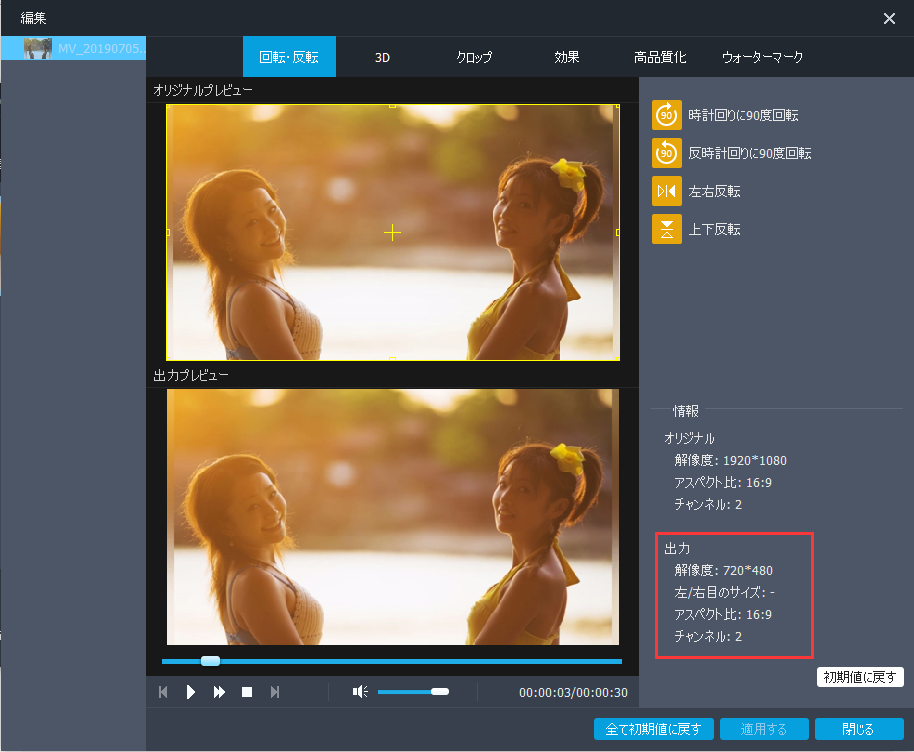
手順4:編集した結果を保存します
「変換」をクリックしてください。

変換が完了したら、「フォルダを開く」をクリックして、
上記の手順で保存された動画ファイルを確認しましょう!
